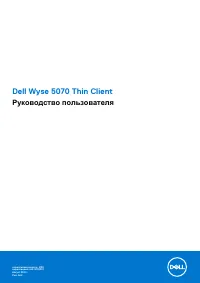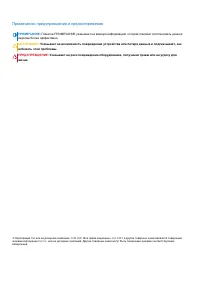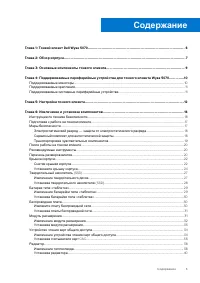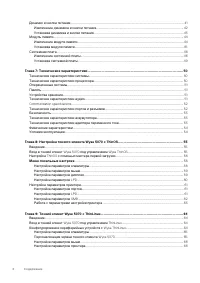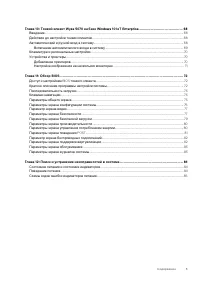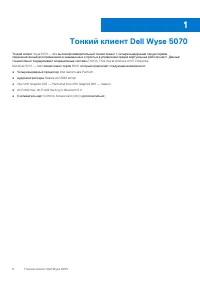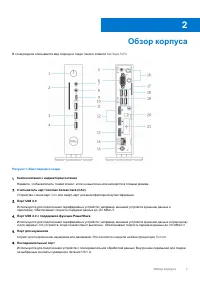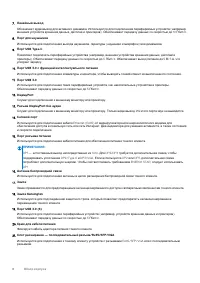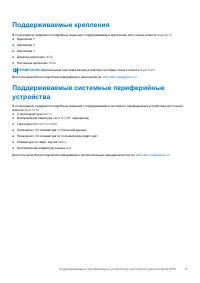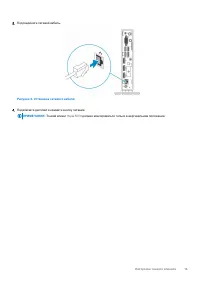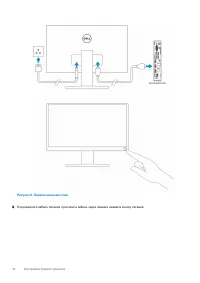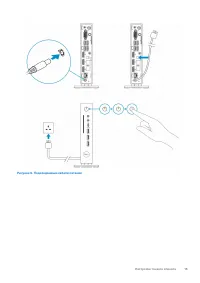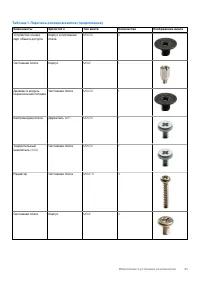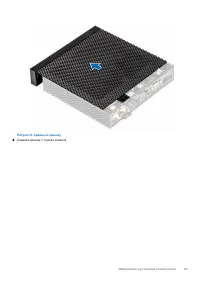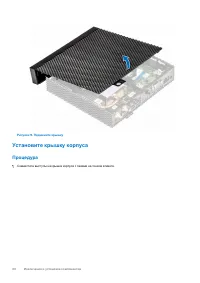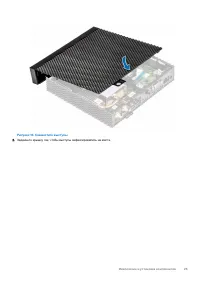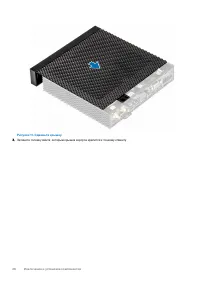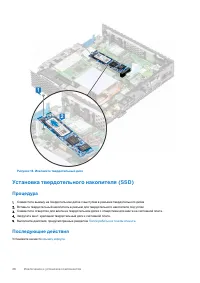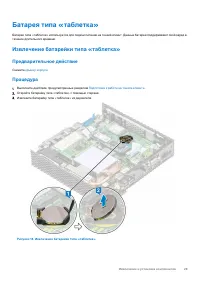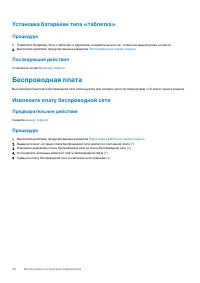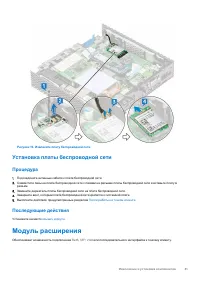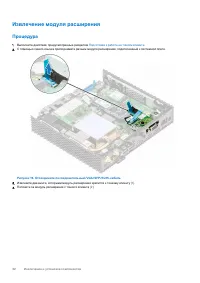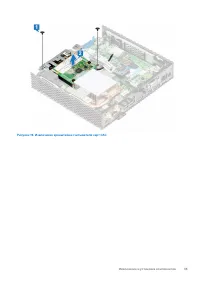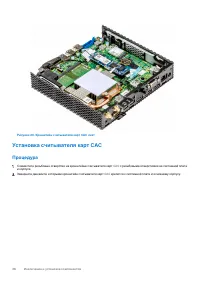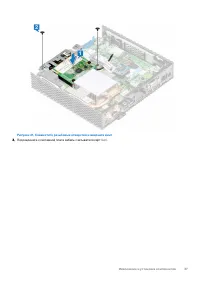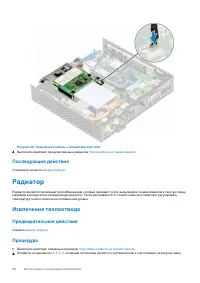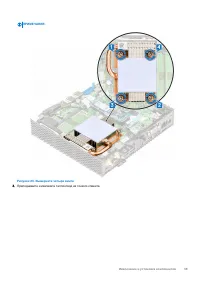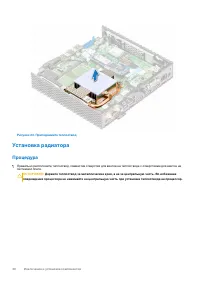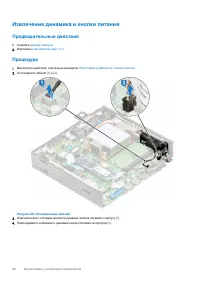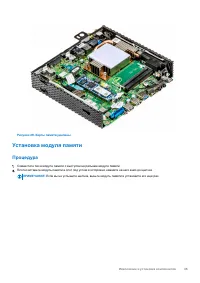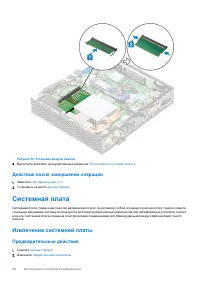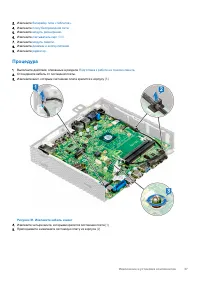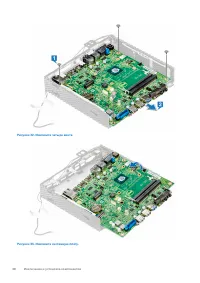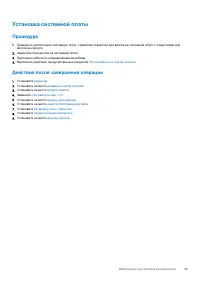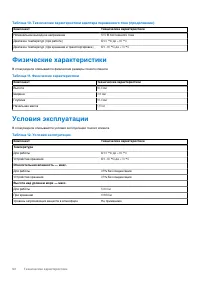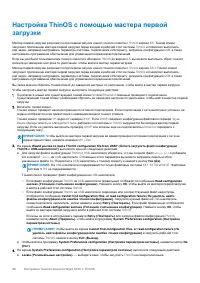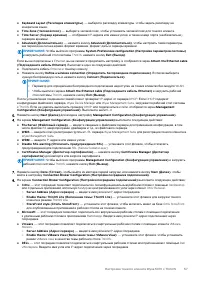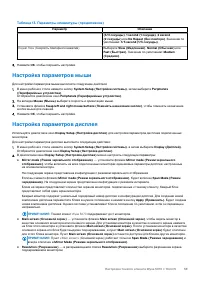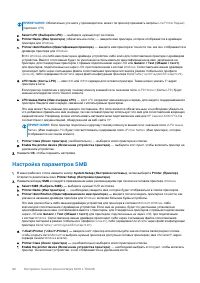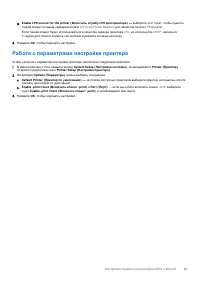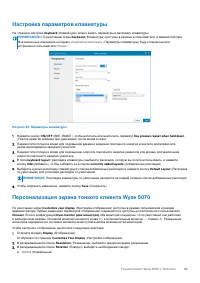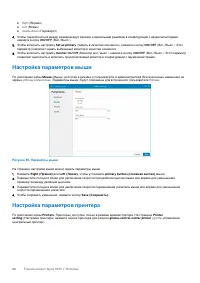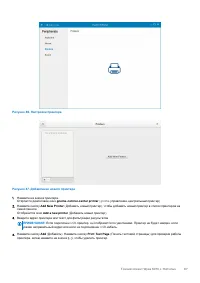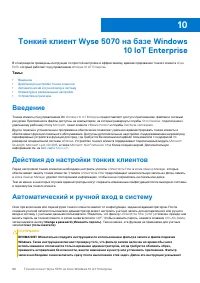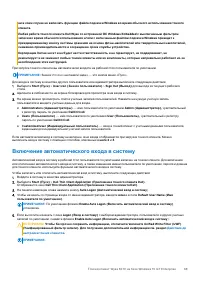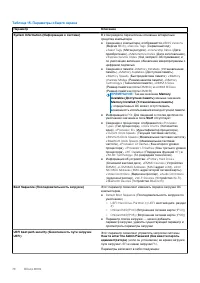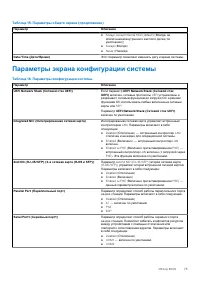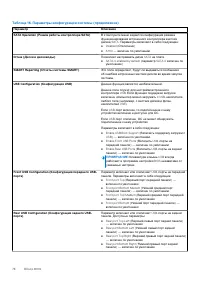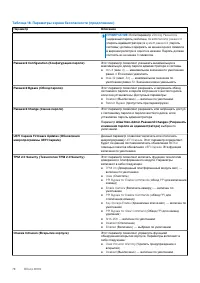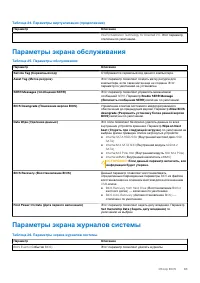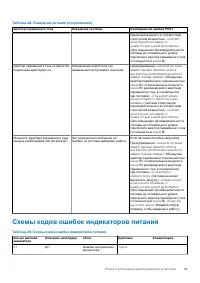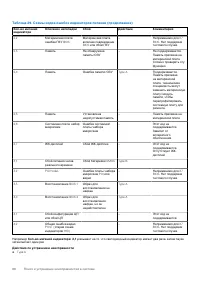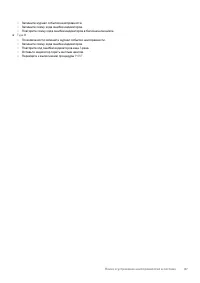Персональные компьютеры Dell Wyse 5070 - инструкция пользователя по применению, эксплуатации и установке на русском языке. Мы надеемся, она поможет вам решить возникшие у вас вопросы при эксплуатации техники.
Если остались вопросы, задайте их в комментариях после инструкции.
"Загружаем инструкцию", означает, что нужно подождать пока файл загрузится и можно будет его читать онлайн. Некоторые инструкции очень большие и время их появления зависит от вашей скорости интернета.
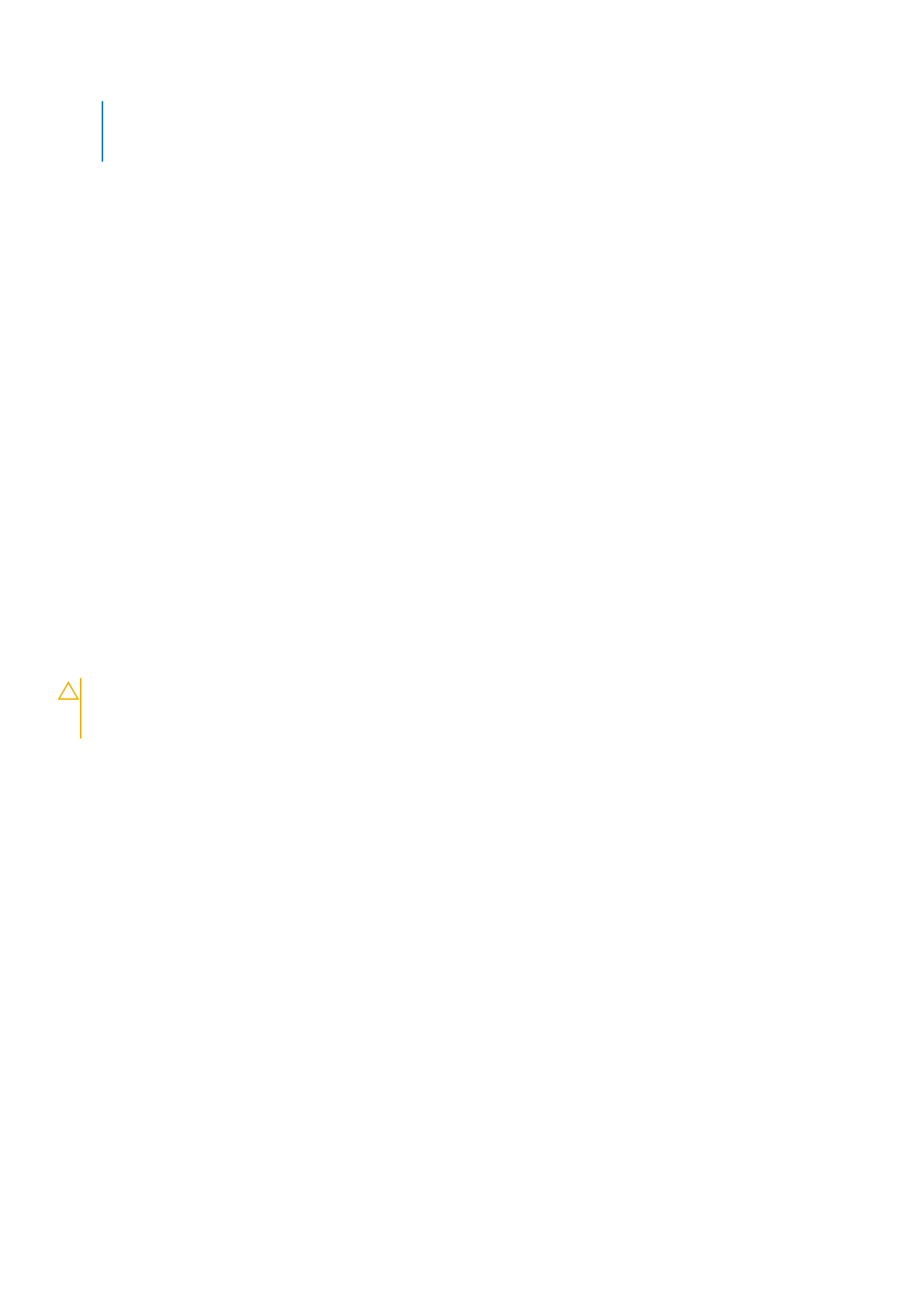
Если
включен
автоматический
вход
в
систему
,
и
вы
выйдете
из
текущего
рабочего
стола
,
отобразится
экран
блокировки
.
Щелкните
в
любом
месте
на
экране
блокировки
для
просмотра
окна
Logon (
Вход
в
систему
)
.
Используйте
это
окно
для
входа
в
систему
с
нужной
учетной
записью
администратора
или
пользователя
.
Клавиатура
и
региональные
настройки
Чтобы
выбрать
региональные
форматы
(
в
том
числе
клавиатуру
и
язык
интерфейса
Windows)
используйте
диалоговое
окно
Region (
Регион
)
.
Чтобы
выбрать
региональные
форматы
,
выполните
следующие
действия
:
1.
Войдите
в
систему
с
правами
администратора
.
2.
Выберите
Start (
Пуск
)
>
Control Panel (
Панель
управления
)
>
Region (
Регион
)
.
Откроется
диалоговое
окно
Region (
Регион
)
.
3.
На
вкладке
Formats (
Форматы
)
выберите
язык
,
дату
и
время
.
Чтобы
настроить
форматы
,
выполните
следующие
действия
:
a.
Нажмите
кнопку
Additional Settings (
Дополнительные
параметры
)
.
Отобразится
окно
Customize Format (
Настройка
формата
)
.
b.
Задайте
нужные
параметры
и
нажмите
кнопку
OK
.
4.
Нажмите
кнопку
Apply (
Применить
)
,
затем
нажмите
OK
.
5.
На
вкладке
Location (
Местоположение
)
выберите
определенное
местоположение
для
отображения
дополнительной
информации
(
например
,
новостей
и
погоды
).
6.
На
вкладке
Administrative (
Административный
)
измените
язык
для
программ
,
которые
не
поддерживают
Юникод
,
и
скопируйте
настройки
.
Устройства
и
принтеры
Для
добавления
устройств
и
принтеров
воспользуйтесь
окном
Devices and Printers (
Устройства
и
принтеры
)
.
ОСТОРОЖНО
:
Чтобы
не
очищать
настройки
,
включите
/
отключите
Unified Write Filter (UWF)
и
настройте
утилиты
Application Launch Manager
и
xData Cleanup Manager.
Для
получения
дополнительной
информации
см
.
раздел
Чтобы
добавить
устройство
или
принтер
к
тонкому
клиенту
,
выполните
следующие
действия
:
1.
Войдите
в
систему
в
качестве
администратора
.
2.
Выберите
пункт
Start (
Пуск
)
>
Control Panel (
Панель
управления
)
>
Devices and Printers (
Устройства
и
принтеры
)
.
Отобразится
окно
Devices and Printers (
Устройства
и
принтеры
)
.
Добавление
принтеров
Чтобы
добавить
принтер
на
тонком
клиенте
,
выполните
следующие
действия
:
1.
Нажмите
значок
Devices and Printers (
Устройства
и
принтеры
)
в
панели
управления
.
Отобразится
окно
Devices and Printers (
Устройства
и
принтеры
)
.
2.
Чтобы
открыть
и
использовать
мастер
Add a Printer (
Добавление
принтера
)
,
нажмите
кнопку
Add a Printer (
Добавить
принтер
)
.
Откроется
мастер
Add a Printer (
Добавление
принтера
)
.
Драйвер
Dell Open Print Driver
установлен
на
тонком
клиенте
вместе
с
другими
встроенными
драйверами
печати
.
Для
полнофункциональной
печати
текста
и
графики
на
локальный
принтер
установите
драйвер
,
предоставленный
производителем
,
в
соответствии
с
инструкциями
.
Чтобы
выполнять
печать
на
сетевые
принтеры
из
приложений
Citrix Receiver
,
Remote Desktop Connection
или
VMware
Horizon Client
,
используйте
драйверы
принтеров
на
серверах
.
Печать
на
локальный
принтер
из
приложений
Citrix Receiver
,
Подключение
к
удаленному
рабочему
столу
или
VMware Horizon Client
с
помощью
драйверов
принтера
сервера
обеспечивает
для
принтера
полную
функциональность
70
Тонкий
клиент
Wyse 5070
на
базе
Windows 10 IoT Enterprise
Содержание
- 10 Темы; Поддерживаемые
- 16 Инструкции
- 17 Питание
- 18 Заземление
- 20 Таблица
- 22 Снятие; Процедура
- 24 Установите
- 27 Твердотельный; Предварительное
- 28 Установка
- 31 Модуль
- 38 Последующие; Радиатор
- 41 Динамик
- 42 Предварительные
- 46 Системная
- 52 Communication specifications
- 55 Wyse ThinOS
- 58 Меню
- 63 Работа
- 64 ThinLinux; Wyse ThinLinux
- 69 Включение
- 70 Добавление
- 81 POST
- 85 Схемы
Характеристики
Остались вопросы?Не нашли свой ответ в руководстве или возникли другие проблемы? Задайте свой вопрос в форме ниже с подробным описанием вашей ситуации, чтобы другие люди и специалисты смогли дать на него ответ. Если вы знаете как решить проблему другого человека, пожалуйста, подскажите ему :)